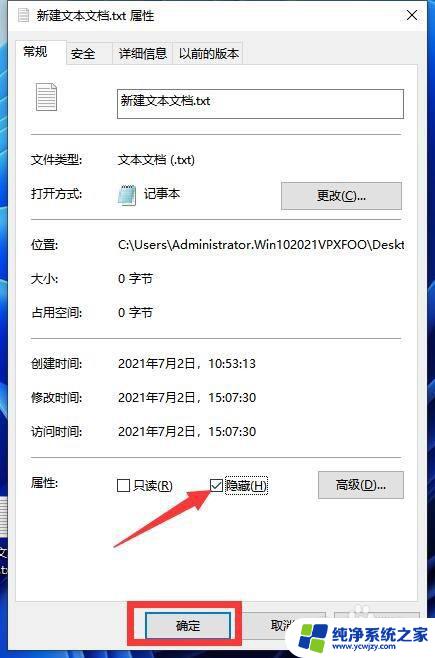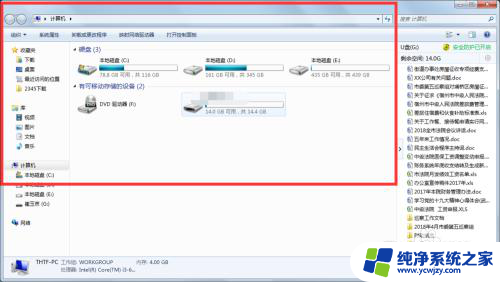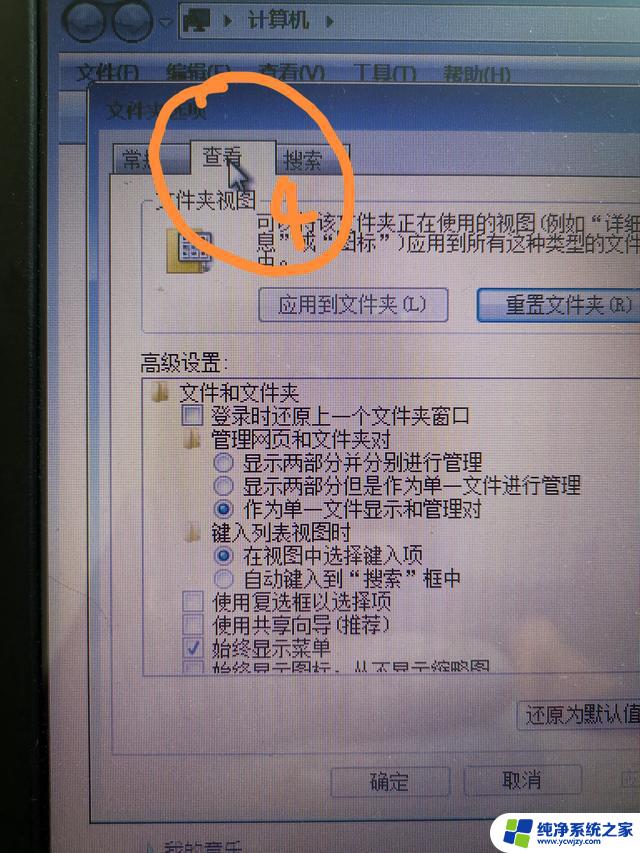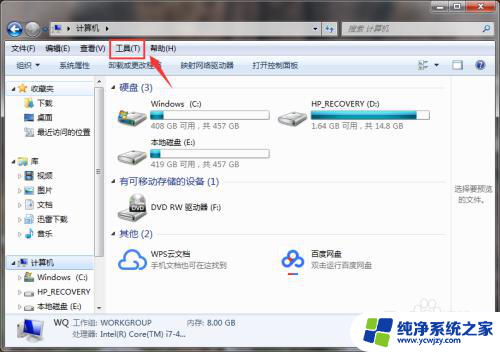u盘文件夹隐藏了怎么找出来 如何让U盘里的隐藏文件夹显示
更新时间:2023-10-15 11:58:06作者:jiang
u盘文件夹隐藏了怎么找出来,在我们日常的电脑使用中,经常会遇到一些文件夹突然消失的情况,尤其是U盘中的隐藏文件夹,当我们需要访问这些文件夹或者查找其中的重要文件时,却苦于无法找到它们的存在。如何才能找出隐藏的U盘文件夹呢?又该如何让这些隐藏的文件夹重新显示出来呢?本文将为大家提供一些简便有效的方法,方便解决这类问题。
具体方法:
1.找到你家里的U盘,把它正确插入到笔记本上。


2.而后点击计算机,双击U盘把它打开。
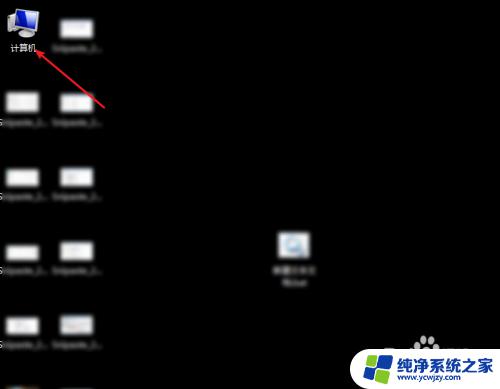
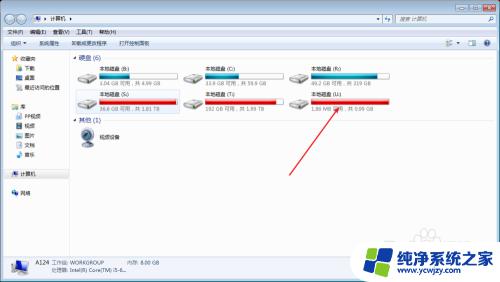
3.点击工具,点击文件夹选项。
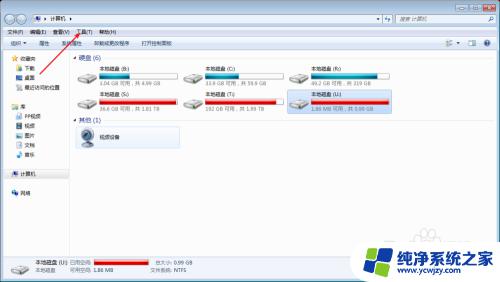
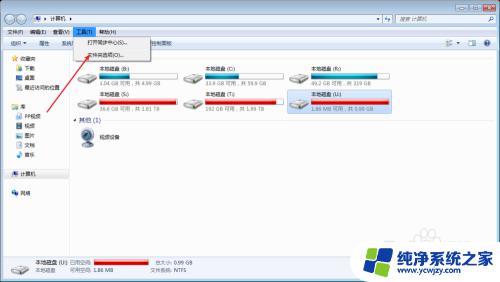
4.点击一个查看,然后选择显示隐藏的文件或者驱动器。

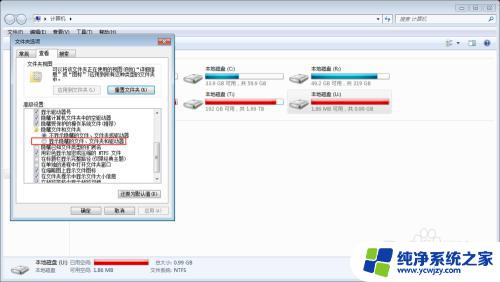
5.设置好哦点击确定,此时U盘的隐藏的文件被看到了的。如下图。

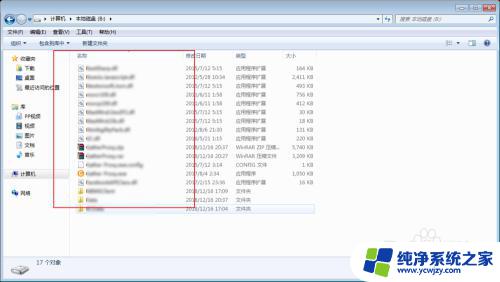
以上是关于如何找回隐藏的U盘文件夹的全部内容,如果你也遇到了同样的情况,可以参考小编的方法来处理,希望这能对你有所帮助。